Playlists in Apple Music auf dem iPhone, iPad oder Android-Gerät gemeinsam bearbeiten
Mit Apple Music kannst du eine kollaborative Playlist erstellen. So kannst du Freunde einladen, deiner Playlist beizutreten, deine Lieblingstitel hinzufügen und mit Emojis auf Titel reagieren, die andere hinzufügen.
Voraussetzungen
Ein iPhone oder iPad mit der neuesten iOS- oder iPadOS-Version, oder ein Android-Gerät mit der neuesten Version der Apple Music-App
Ein Apple Music-Abonnement*
* Kinder unter 13 Jahren können nicht an Playlists zusammenarbeiten.
Eine Playlist in Apple Music gemeinsam bearbeiten
Öffne die Apple Music-App.
Erstelle eine neue Playlist, oder öffne eine vorhandene Playlist.
Tippe oben in der Playlist auf die . Hier hast du folgende Möglichkeiten:
Aktiviere „Personen genehmigen“, um Personen zu genehmigen, die du zu deiner Playlist einlädst.*
Deaktiviere „Personen genehmigen“, damit alle Personen mit dem Link deiner Playlist beitreten können.
Tippe auf „Zusammenarbeit beginnen“.
Lade andere per Nachricht, E-Mail oder über eine andere aufgelistete Option ein, deiner Playlist beizutreten.
Um weitere Personen zu deiner Playlist einzuladen, tippe auf die . Tippe dann auf „Einladungslink teilen“, oder generiere einen QR-Code, den andere scannen können.
Wird keine Option zur Zusammenarbeit angezeigt?
* „Personen genehmigen“ ist standardmäßig aktiviert, wenn du zwischen 13 und 17 Jahren alt bist.
Mitwirkende Personen genehmigen oder entfernen
Öffne in der Apple Music-App die Playlist, zu der du andere eingeladen hast.
Tippe oben in der Playlist auf die .
Um eine Person zu genehmigen, tippe auf die . Um eine Person zu entfernen, tippe auf die .
Einladung zur Zusammenarbeit an einer Playlist annehmen
Öffne die Einladung.
Tippe auf „Playlist beitreten“.
Wenn „Beitrittsgenehmigung erforderlich“ angezeigt wird, tippe auf „Beitritt anfordern“ und warte, bis die Person, die dich eingeladen hat, dich genehmigt.
Titel zu einer kollaborativen Playlist hinzufügen oder bearbeiten
Öffne in der Apple Music-App die kollaborative Playlist.
Tippe oben in der Playlist auf die , und tippe danach auf „Bearbeiten“. Hier hast du folgende Möglichkeiten:
Titel hinzufügen: Tippe auf „Musik hinzufügen“, suche nach der gewünschten Musik, und tippe danach auf die .
Titel entfernen: Tippe auf die , und tippe danach auf „Löschen“.
Playlist neu sortieren: Ziehe das neben einem Titel nach oben oder unten.
Kannst du keine Titel zu einer kollaborativen Playlist hinzufügen oder bearbeiten?
Reaktionen auf Titel in einer kollaborativen Playlist hinzufügen
Gehe in der Apple Music-App zu einer kollaborativen Playlist.
Spiele einen Titel ab.
Tippe am unteren Bildschirmrand auf den Titel, der gerade abgespielt wird.
Tippe in „Jetzt läuft“ auf die .
Tippe auf ein Emoji.
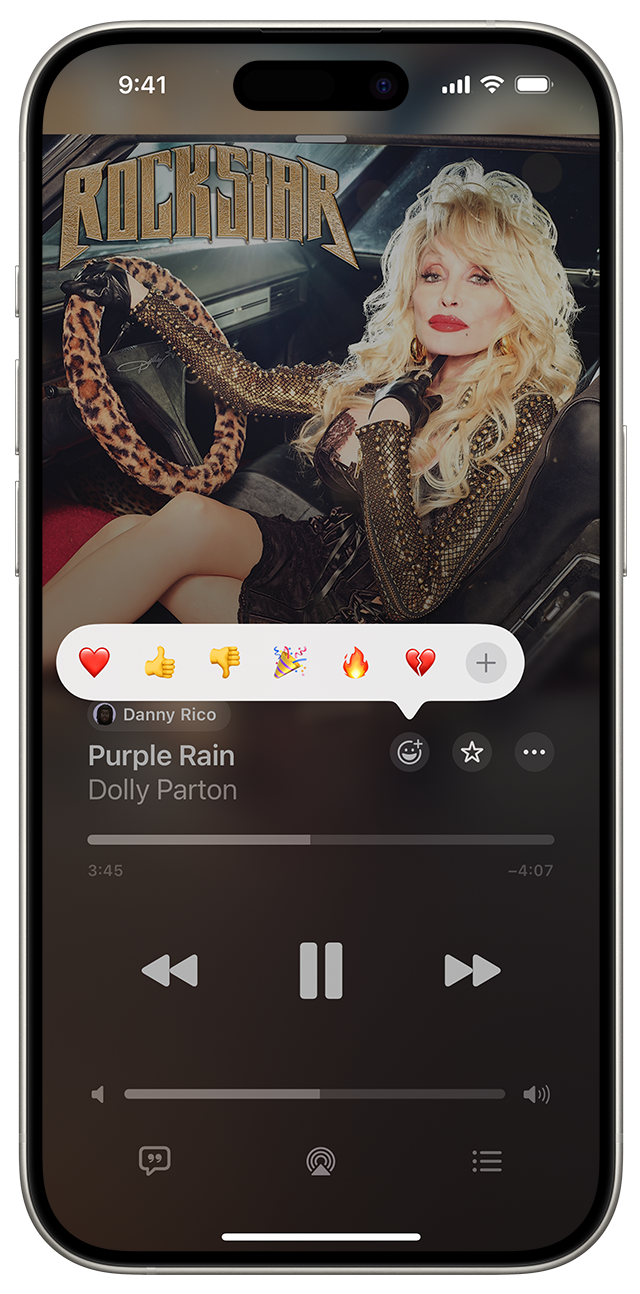
Eine kollaborative Playlist stoppen oder verlassen
Öffne in der Apple Music-App die kollaborative Playlist.
Tippe auf die .
Tippe auf „Stoppen“ oder „Verlassen“.
Vergewissere dich, dass auf deinem iPhone oder iPad die neueste Version von iOS oder iPadOS installiert ist. Wenn du ein Android-Gerät verwendest, vergewissere dich, dass die Apple Music-App auf die neueste Version aktualisiert wurde.
Eine Playlist auf dem Mac gemeinsam bearbeiten
Kollaborative Playlists sind in China (Festland), Kamerun, Malawi, Mali, Russland, der Türkei, Uruguay und den Vereinigten Arabischen Emiraten nicht verfügbar. Die Verfügbarkeit von Apple Music kann nach Land oder Region variieren. Finde heraus, was in deinem Land oder in deiner Region verfügbar ist.
Informationen zu nicht von Apple hergestellten Produkten oder nicht von Apple kontrollierten oder geprüften unabhängigen Websites stellen keine Empfehlung oder Billigung dar. Apple übernimmt keine Verantwortung für die Auswahl, Leistung oder Nutzung von Websites und Produkten Dritter. Apple gibt keine Zusicherungen bezüglich der Genauigkeit oder Zuverlässigkeit der Websites Dritter ab. Kontaktiere den Anbieter, um zusätzliche Informationen zu erhalten.